excel小写数字怎么自动生成中文大写?
来源:网络收集 点击: 时间:2024-02-29【导读】:
excel小写数字怎么自动生成中文大写?今天这篇文章就带来具体的教程,有兴趣的小伙伴一起学习下吧。品牌型号:华为笔记本电脑NBL-WAQ9RP系统版本:Windows10软件版本:Excel 2019方法/步骤1/5分步阅读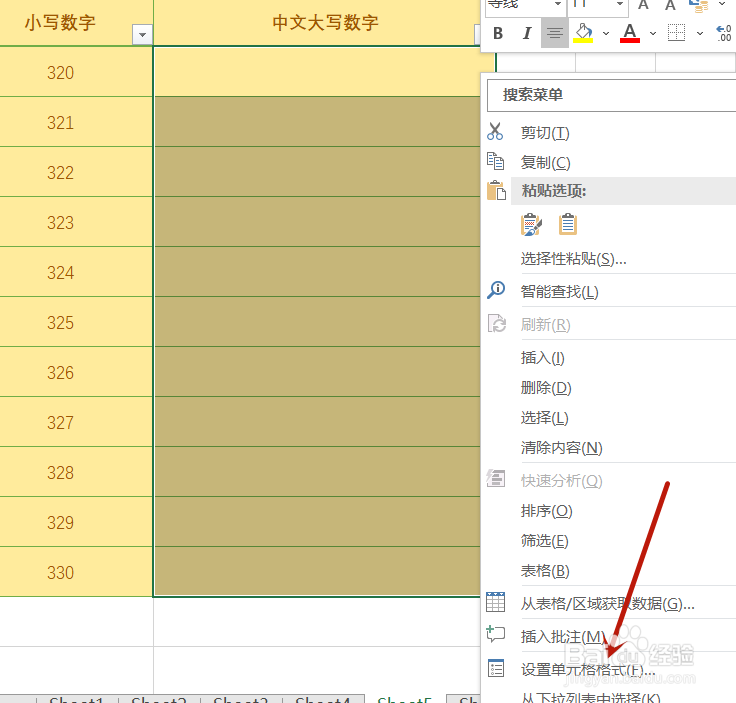 2/5
2/5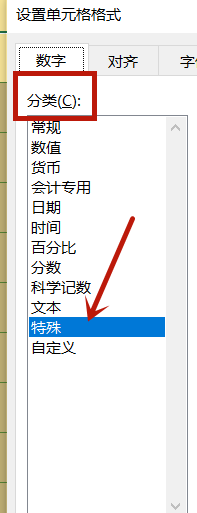 3/5
3/5 4/5
4/5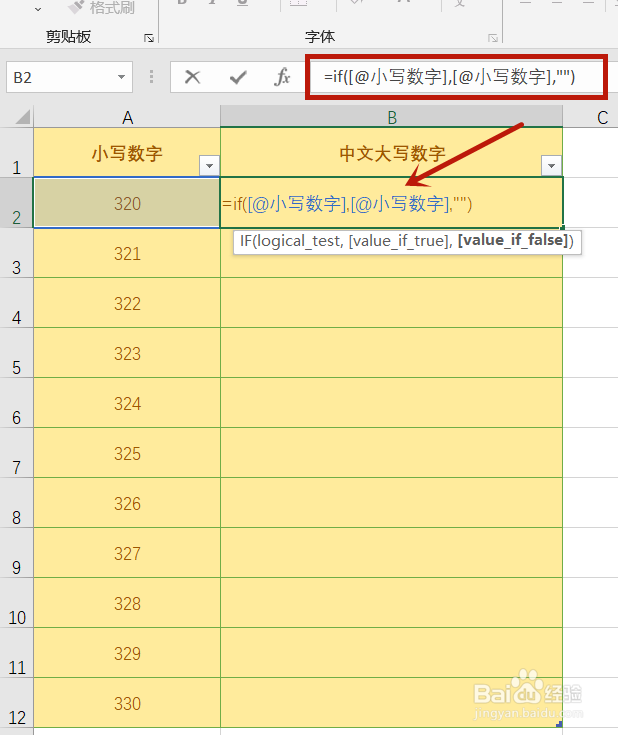 5/5
5/5

点击【设置单元格格式】
打开Excel表格,鼠标选中“中文大写数字”单元格区域,单击鼠标右键,在弹出的下拉菜单栏中,点击【设置单元格格式】;
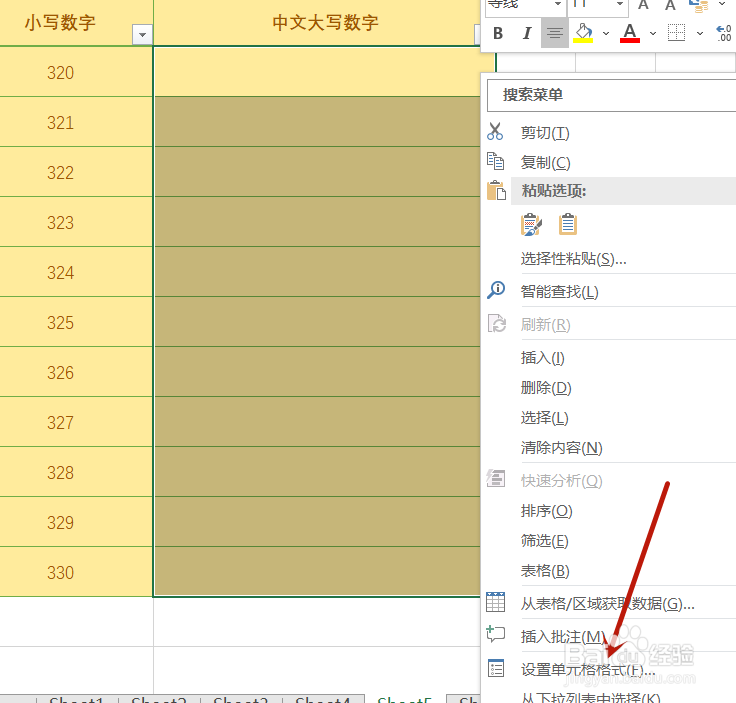 2/5
2/5点击【特殊】
在弹出的“设置单元格格式”对话框中,点击“分类”列表中的【特殊】选项;
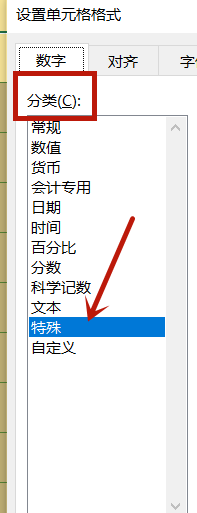 3/5
3/5点击【中文大写数字】——【确定】
在“特殊”选项右侧找到“类型”列表,点击其下方的【中文大写数字】字样后,点击对话框下方【确定】按钮,如图;
 4/5
4/5输入函数公式【=if(A2,A2,)】
回到excel表格,在“中文大写数字”B2栏中输入函数公式【=if(A2,A2,)】;
if函数包括三项内容:
第1项、第2项都直接用鼠标左键点击A2单元格即可;
第3项输入双引号“”,3项之间用英文逗号隔开;
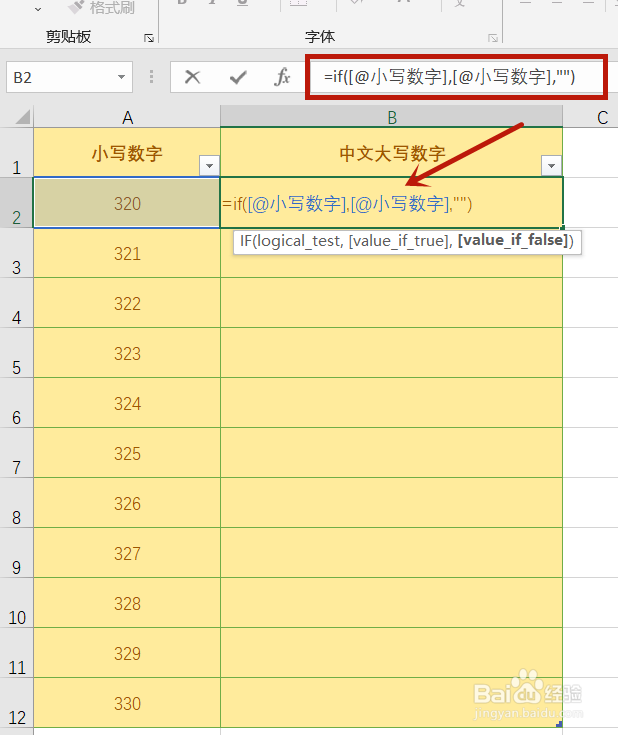 5/5
5/5点击Enter回车键
if函数公式输入完成后,点击电脑键盘上Enter回车键,这样excel表格中小写数字就全部自动生成中文大写数字啦。


版权声明:
1、本文系转载,版权归原作者所有,旨在传递信息,不代表看本站的观点和立场。
2、本站仅提供信息发布平台,不承担相关法律责任。
3、若侵犯您的版权或隐私,请联系本站管理员删除。
4、文章链接:http://www.1haoku.cn/art_174975.html
上一篇:洋葱炒猪肝的做法
下一篇:如何查询社保卡进度?
 订阅
订阅